怎么设置屏幕黑屏时间 如何延长电脑黑屏时间
更新时间:2024-08-25 10:48:28作者:yang
电脑黑屏时间是指电脑在一段时间内没有任何操作后自动进入睡眠状态或屏幕关闭的时间,在日常使用电脑的过程中,设置合适的黑屏时间可以节省能源、延长电脑使用寿命,并且保护视力。要设置屏幕黑屏时间,可以通过操作系统的设置来实现,通常在控制面板或系统设置中可以找到相关选项。如果希望延长电脑的黑屏时间,可以根据个人使用习惯和需求进行调整,一般建议设置在5-15分钟左右。通过合理设置黑屏时间,可以更好地管理电脑的电源消耗,提高工作效率。
步骤如下:
1.第一步,我们进入win10桌面以后。点击左下角的【开始按钮】,然后在点击【设置按钮图标】,详细如下图

2.第二步,进入windows设置界面以后,我们点击按钮【系统】,详细如下图
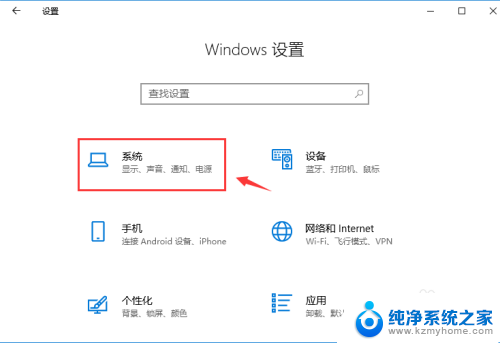
3.第三步,进入系统界面以后,我们点击按钮【电源和睡眠】,详细如下图
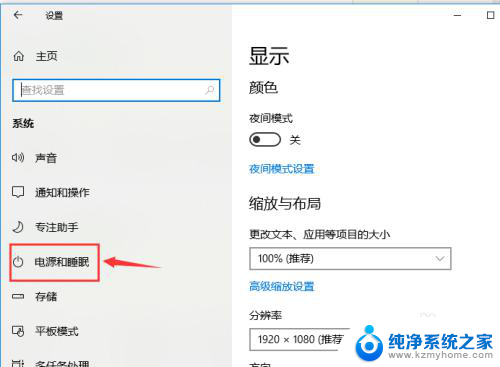
4.第四步,进入电源和睡眠界面以后。我们找到【屏幕一栏】,然后点击屏幕下方对应的按钮,详细如下图
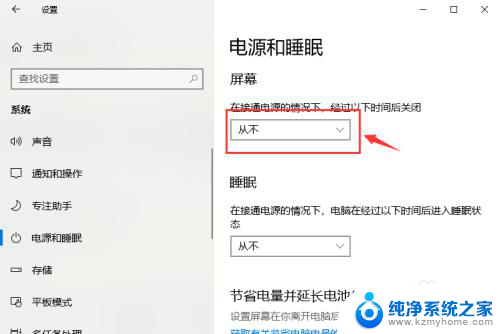
5.第五步,在弹出的菜单中我们可以选择你要设置的一个时间。点击确定就设置完毕了,详细如下图
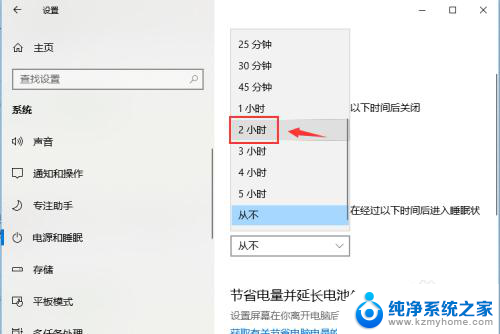
以上就是如何设置屏幕黑屏时间的全部内容,请参考以上小编的步骤进行操作,希望对大家有所帮助。
怎么设置屏幕黑屏时间 如何延长电脑黑屏时间相关教程
- 电脑打开时间长黑屏怎么办 电脑长时间不操作怎么避免黑屏
- 电脑一段时间不用后黑屏,怎么取消 电脑长时间不使用黑屏怎么取消
- 台式电脑息屏时间设置 电脑屏幕息屏时间怎么设置
- wps延长放映时间 wps延长放映时间设置方法
- 如何更改电脑屏显时间 电脑屏幕显示时间设置方法
- 电脑怎样设置待机亮屏时间 电脑屏幕待机时间设置教程
- 调整电脑熄屏时间 Windows电脑怎样设置屏幕息屏时间
- 电脑锁屏界面时间怎么设置在中间 如何将手机锁屏的时间位置调整到屏幕中间
- 如何设置手机屏幕锁屏时间 手机自动锁屏时间设置方法
- 怎么修改电脑休眠时间设置 怎么延长电脑休眠时间
- ps删除最近打开文件 Photoshop 最近打开文件记录清除方法
- 怎么删除邮箱里的邮件 批量删除Outlook已删除邮件的方法
- 笔记本电脑的麦克风可以用吗 笔记本电脑自带麦克风吗
- thinkpad没有蓝牙 ThinkPad笔记本如何打开蓝牙
- 华为锁屏时间设置 华为手机怎么调整锁屏时间
- 华为的蓝牙耳机怎么连接 华为蓝牙耳机连接新设备方法
电脑教程推荐
- 1 笔记本电脑的麦克风可以用吗 笔记本电脑自带麦克风吗
- 2 联想电脑开机只显示lenovo 联想电脑开机显示lenovo怎么解决
- 3 如何使用光驱启动 如何设置光驱启动顺序
- 4 怎么提高笔记本电脑屏幕亮度 笔记本屏幕亮度调节方法
- 5 tcl电视投屏不了 TCL电视投屏无法显示画面怎么解决
- 6 windows2008关机选项 Windows server 2008 R2如何调整开始菜单关机按钮位置
- 7 电脑上的微信能分身吗 电脑上同时登录多个微信账号
- 8 怎么看电脑网卡支不支持千兆 怎样检测电脑网卡是否支持千兆速率
- 9 荣耀电脑开机键在哪 荣耀笔记本MagicBook Pro如何正确使用
- 10 一个耳机连不上蓝牙 蓝牙耳机配对失败